欢迎您访问我爱IT技术网,今天小编为你分享的是新闻资讯是:【Win7/Win8.1升级Win10 TH2正式版无法回退?注意2个细节】,下面是详细的分享!
Win7/Win8.1升级Win10 TH2正式版无法回退?注意2个细节
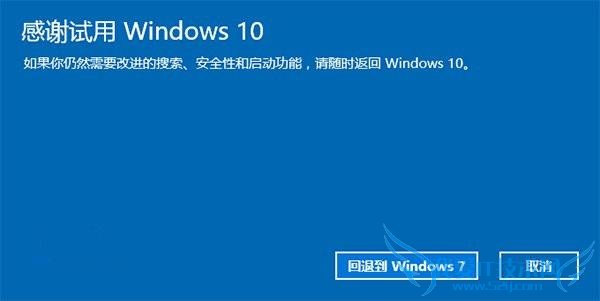
我爱IT技术网科技快讯 11 月 17 日消息,微软 Win10 系统一个人性化的设置就是允许用户在试用 31 天后通过“回退”功能降级到原有系统,但前提是之前 Win7/Win8.1 保留的系统文件夹 Windows.old 绝对不能删除,否则用户就只能通过格式化重装的方式来降级 Win10 了。
而目前有 Win7/Win8.1 用户发现,在升级 Win10 TH2 正式版后,无法通过“回退”降级到原系统,原因是 Windows10 自动删除了原系统备份文件夹 Windows.old。
Windows10 为何会删除 Win7/Win8.1 原系统备份文件,目前原因暂未查明,但国内科技媒体 IT 之家指出了两种可能性,一是用户 C 盘空间不够,程序在安装过程中,自动为 C 盘“减负”,删除了一部分文件,二是 Win7/Win8.1 用户是通过 ISO 镜像或者“介质创建工具”来手动升级 Win10 TH2 正式版,系统自动判定用户不需要回退到原系统,将 Windows.old 删除。
不过 IT 之家分析认为,因微软从未发出提示说降级到原系统会受到 C 盘空间不足影响,手动升级导致无法“回退”的可能性更大。在 Win10 TH2 正式版推送之初,就有用户反映收不到更新推送,之后微软解释称,如果客户的 Win10 是最近 31 天内通过旧版本 (Win7/Win8.1) 升级安装,那么将要超过 31 天才可以收到推送安装,为的是给这些用户留出足够体验时间,以便用户在感到不满意后能够顺利回退到原来的系统。如果这些用户在期限未满的情况下进行手动升级,很可能就会让系统误判不需要回退到原系统,从而自动删除原系统备份文件夹 Windows.old。
当然,上述的分析还是猜测而已,真相是否如此有待微软官方确认,不过在官方声明未出来之前,想要升级 Win10 TH2 正式版的用户,除了注意为 C 盘留足升级空间,尽量不要通过 ISO 镜像或者“介质创建工具”进行手动升级,以免造成不必要的麻烦。
关于Win7/Win8.1升级Win10 TH2正式版无法回退?注意2个细节的用户互动如下:
相关问题:win10升级后怎么退回win8.1或者win7
答:升级Win10系统后退回到Win7/Win8.1步骤: 1、依次进入“设置 – 更新和安全 – 恢复”,就会在右侧窗口中看到“回退到Windows7/Windows8.1”的选项。 备注:这里提示你“升级到Windows10后,此选项只能使用一个月”,所以这人后悔药是有有效期的,一个月... >>详细
相关问题:win10升级后怎么退回win8.1或者win7
答:正确的回退方法如下: 1、打开设置→更新和安全→恢复,找到“回退到Windows7(或Windows 8.1)”,点击“开始”。 2、选择“回退”理由(可多选),然后点击“下一步”继续(以下每一步随时都可以取消“回退”操作)。 3、仔细阅读注意事项,全过程需要有稳... >>详细
相关问题:win10升级后怎么退回win8.1或者win7
答:操作步骤如下: 1、首先,单击桌面左下角的开始菜单,点击【设置】; 2、打开设置后,往下滚动找到更新和安全的选项; 3、在【更新和安全】属性窗口点击左边的【恢复】,然后在恢复选项里找到【回退到Windows7】,在升级WIN10的一个月内支持系统... >>详细
- 评论列表(网友评论仅供网友表达个人看法,并不表明本站同意其观点或证实其描述)
-
